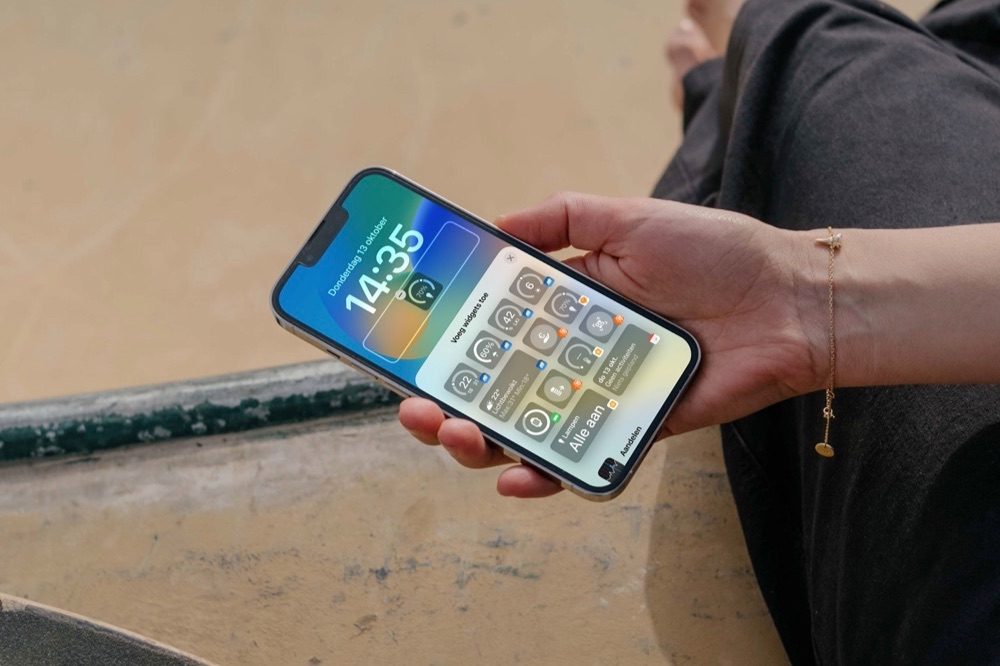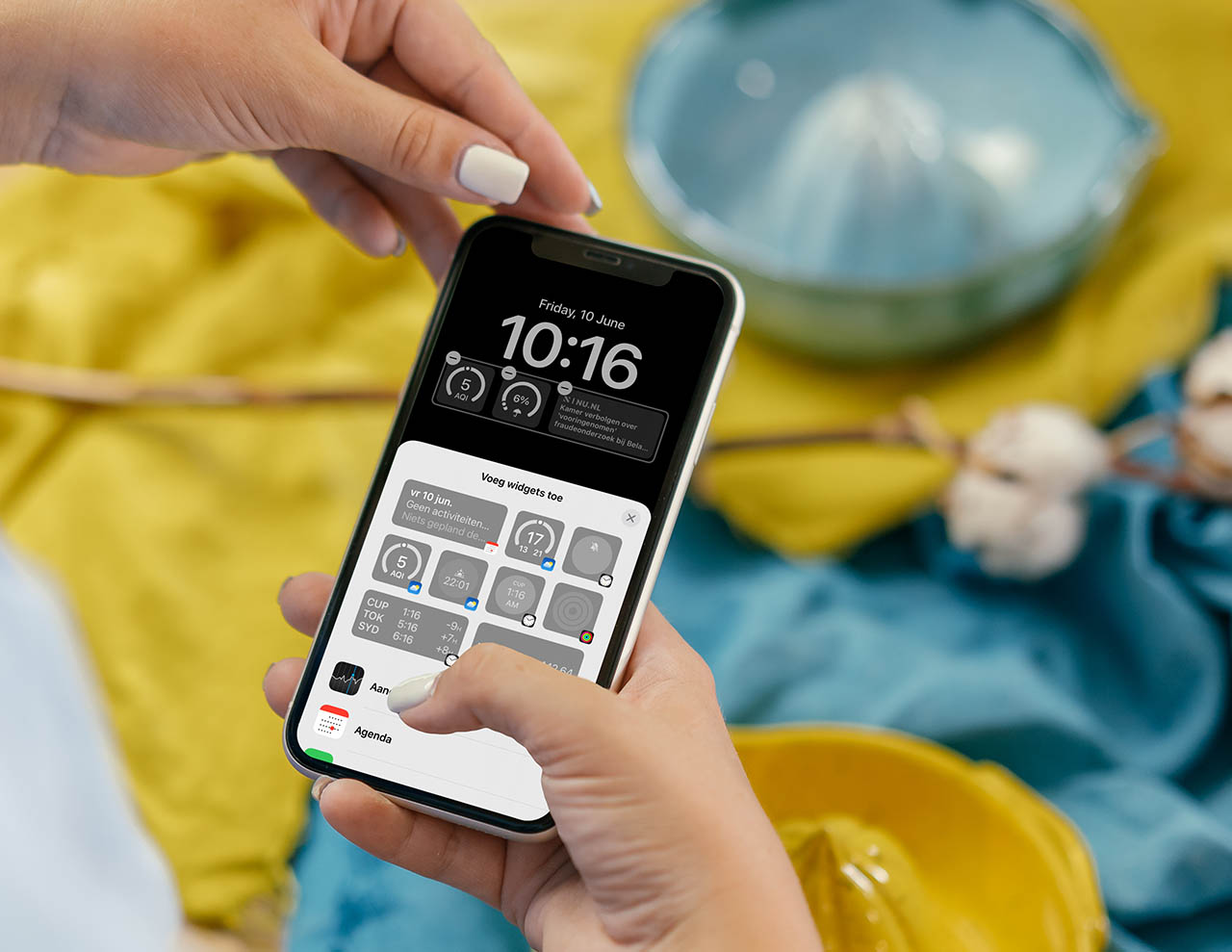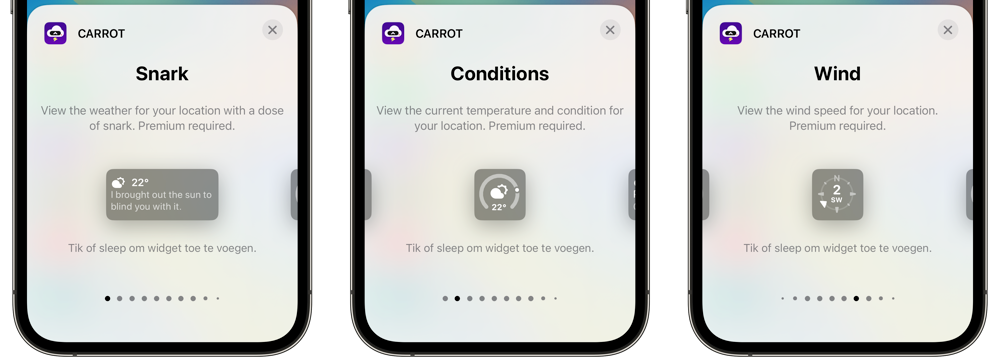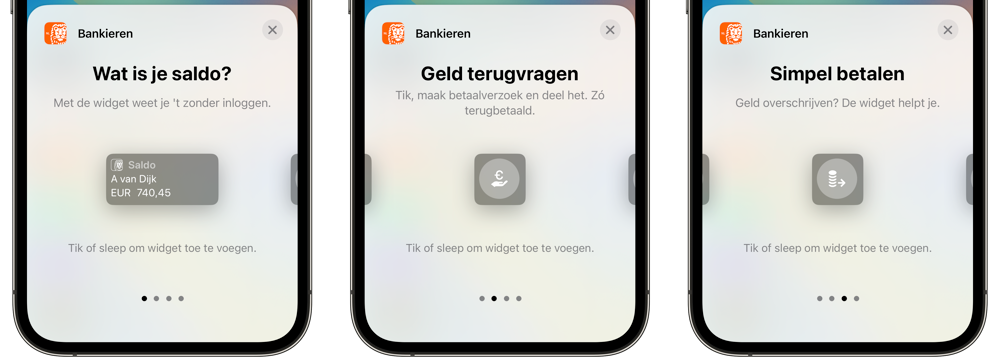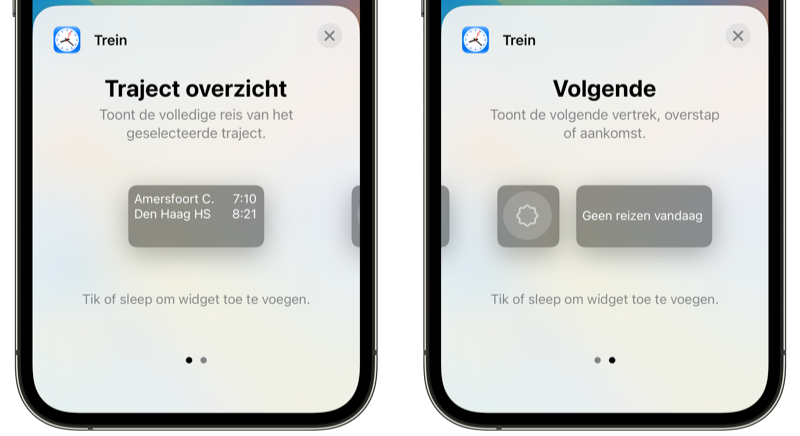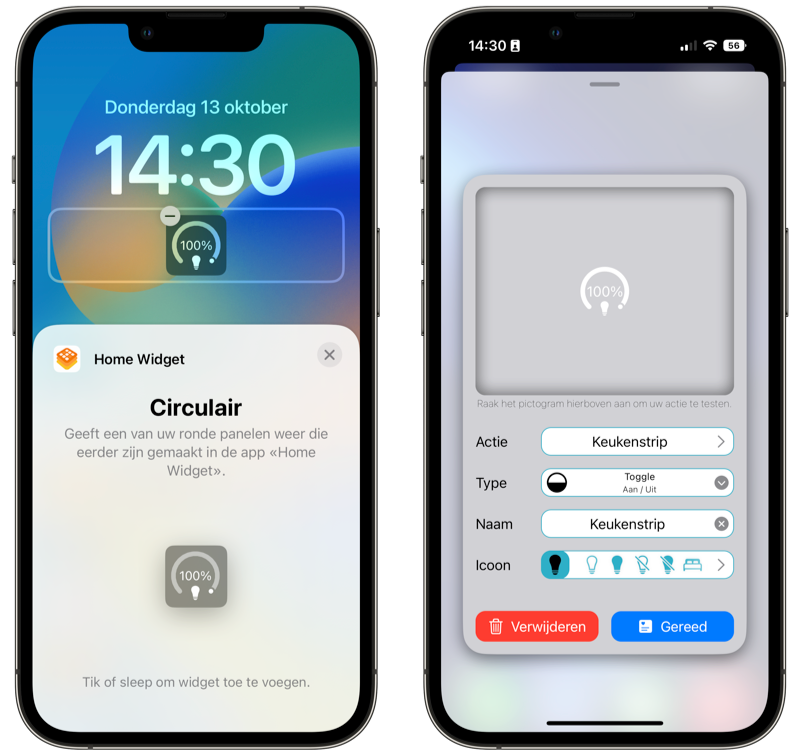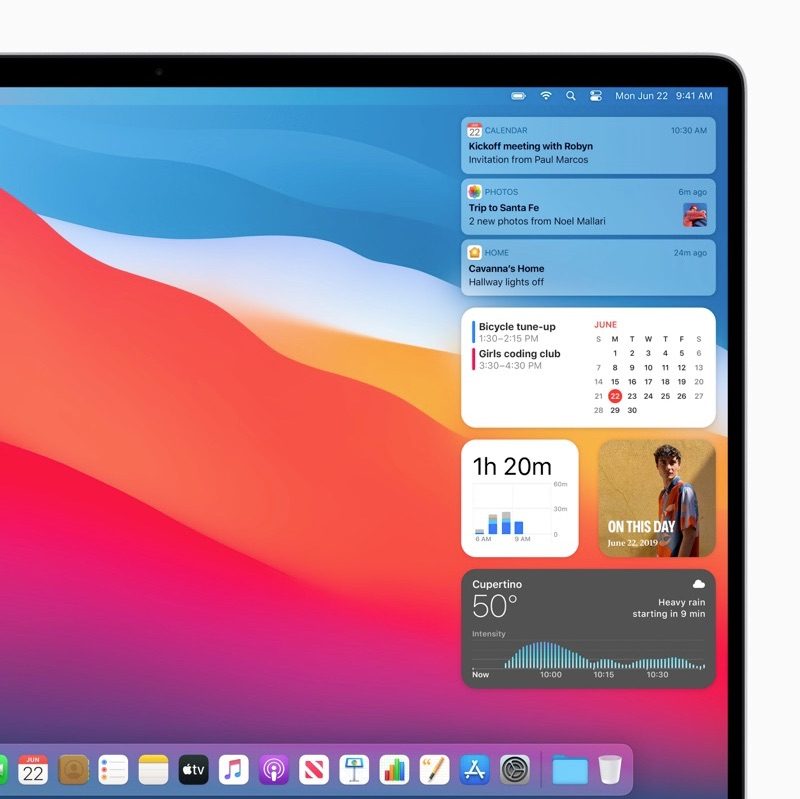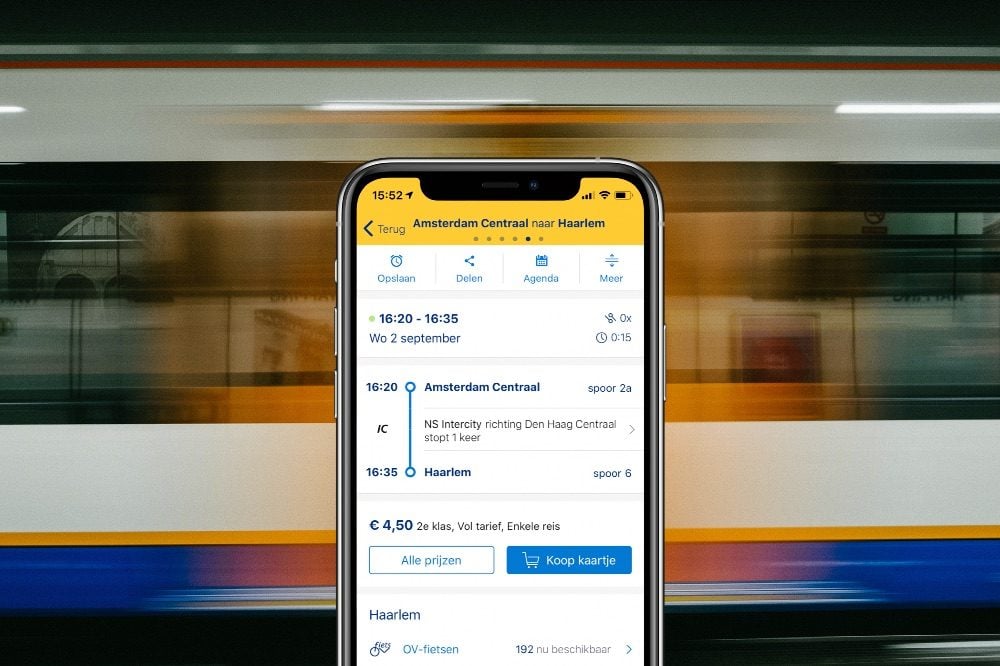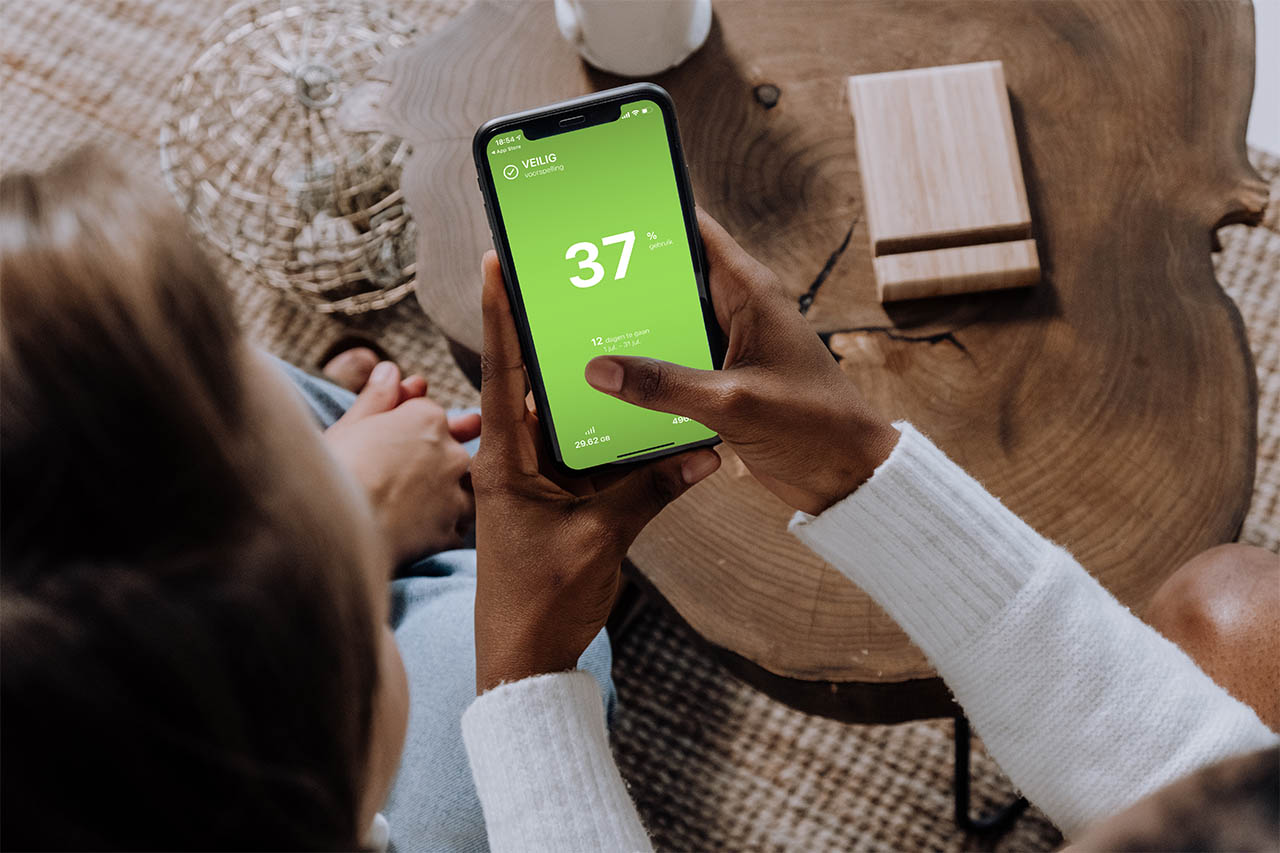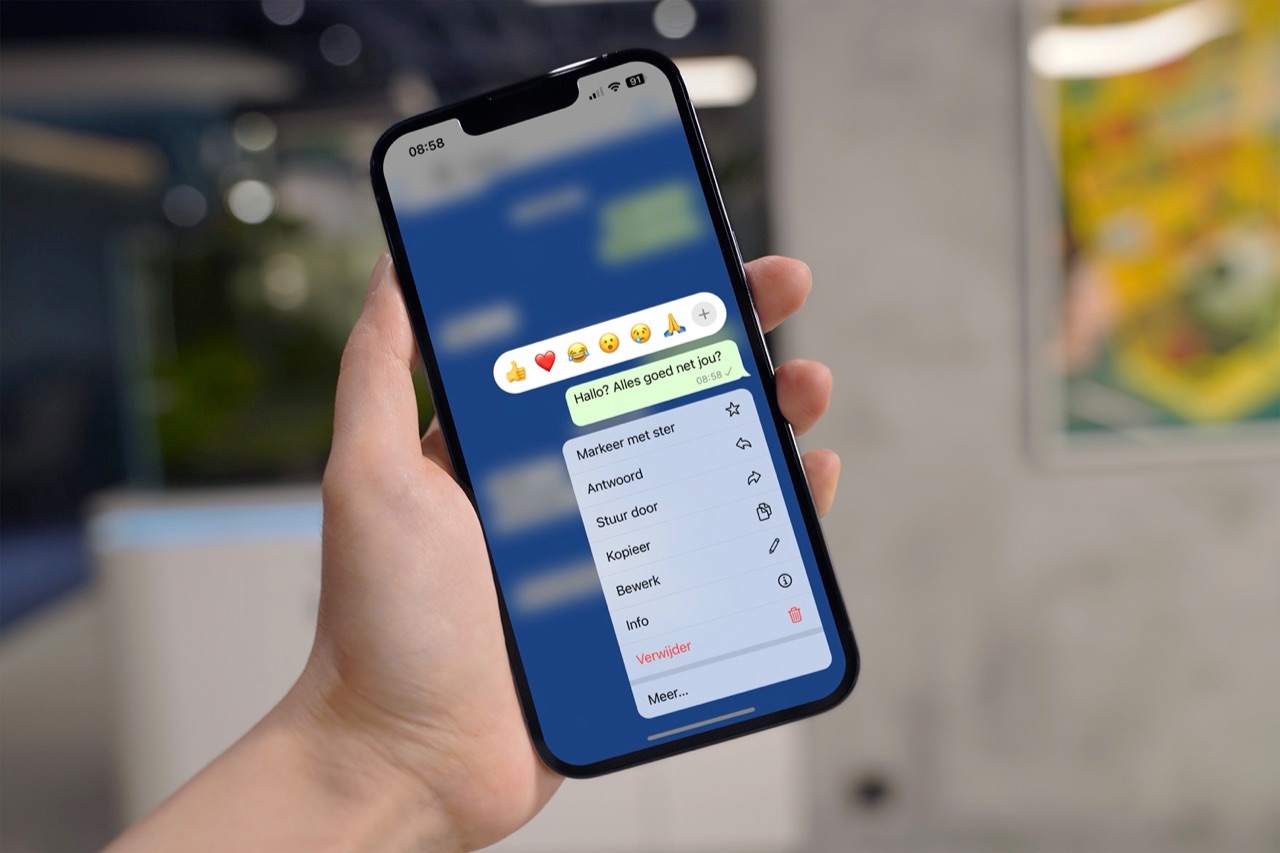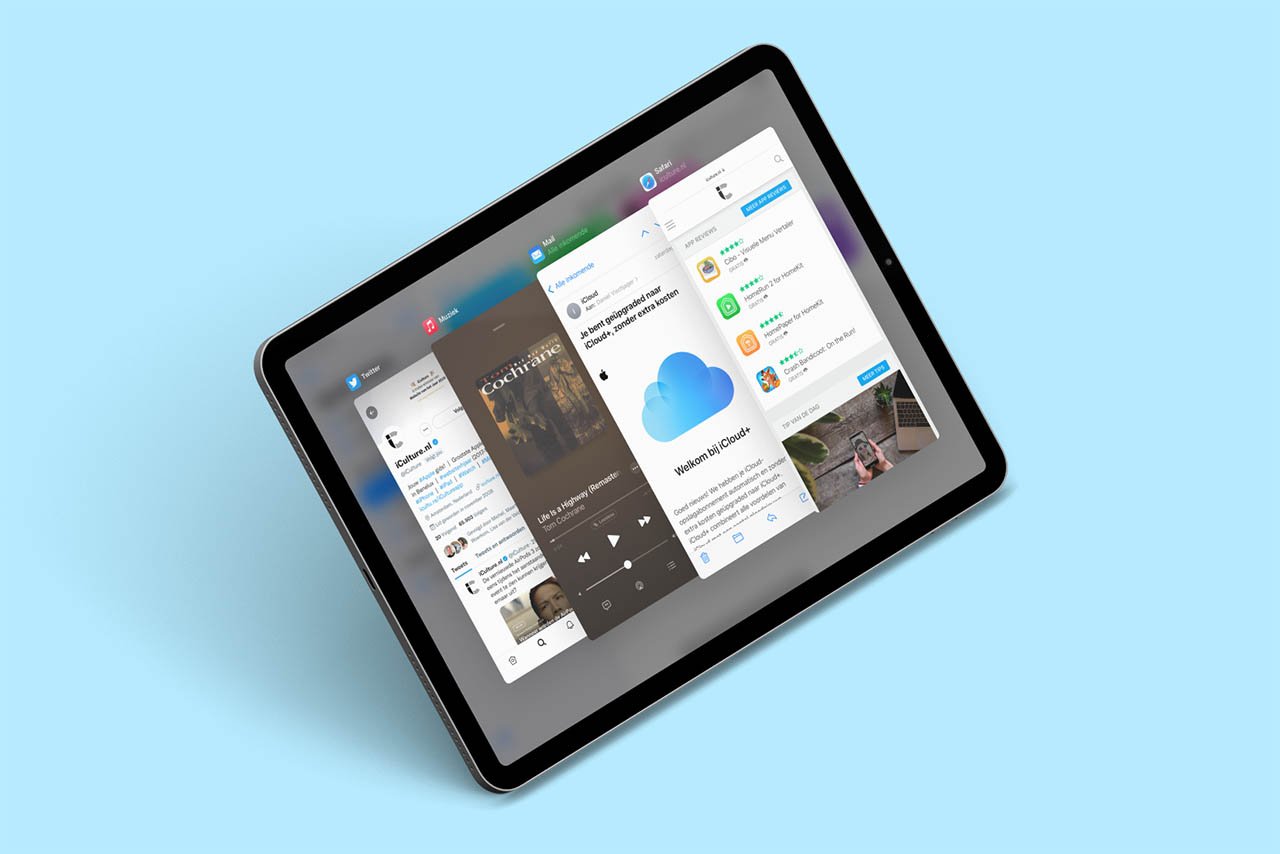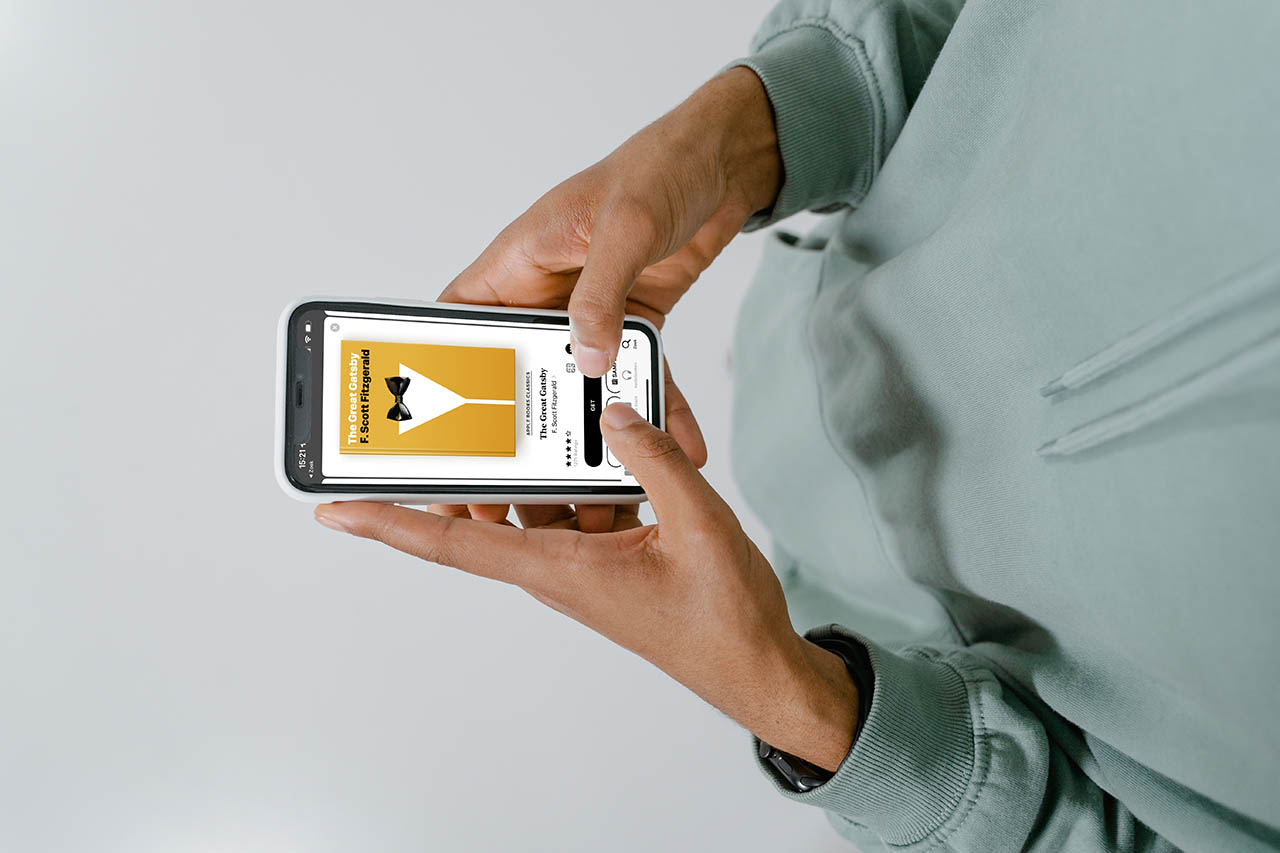De beste widgets voor iPhone en iPad
Dankzij widgets op de iPhone en iPad kun je allerlei nuttige informatie van apps raadplegen, zonder dat je de apps zelf hoeft te openen. Met sommige widgets kun je productiever zijn dan ooit. En sinds iOS 16 zijn er ook widgets voor je toegangsscherm. Maar wat zijn nou de beste en meest handige widgets voor de iPhone? Wij hebben enkele op een rij gezet in verschillende categorieën.
We maken voor deze gids onderscheid tussen widgets voor je toegangsscherm (iOS 16+), beginscherm (iOS 14+, iPadOS 15+) en de widgets in de oude stijl voor het aparte widgetoverzicht (iOS 13 en ouder).
De beste widgets voor je iPhone toegangsscherm
Sinds iOS 16 kun je boven en onder de klok op je toegangsscherm widgets plaatsen. Boven de klok is dat een regeltje tekst in combinatie met de datum en onder de klok kun je kiezen uit een kleinere vierkante widget met een symbool of icoontje of een grotere widget met tekst. Voor alle widgets geldt dat het glanceable informatie toont: nuttige info zoals het huidige weer, de temperatuur, de status van een bezorgd pakketje of het saldo van je rekening. Tik je op de widget, dan word je naar een specifiek onderdeel van de desbetreffende app gebracht. In onze tip lees je hoe je widgets op het toegangsscherm instelt. Hou er rekening mee dat deze widgets niet voor de iPad beschikbaar zijn.
Carrot Weather
Als er één type widget handig is op het toegangsscherm, dan is dat wel een weer-widget. De standaard Weer-app biedt al een aantal opties, maar het kan altijd meer. En dat zijn we wel van Carrot Weather gewend. De populaire weer-app heeft maar liefst 19 verschillende widgets voor onder de klok en 14 widgets voor boven de klok. Dat zijn er uiteraard veel teveel om allemaal op te noemen, maar je kunt met Carrot Weather onder andere de huidige temperatuur, wind, uv-index, luchtkwaliteit, luchtdruk, zichtbaarheid, dauwpunt en nog veel meer op je toegangsscherm zetten. De mogelijkheden zijn bijna eindeloos als het over het weer gaat.
Parcel
Verreweg de handigste app om pakketjes te volgen is Parcel. Het voordeel is dat de app gratis te gebruiken is (je kan drie pakjes per keer tracken) en bovenop de nieuwste iOS-updates zit. Zodra er een nieuwe iOS-functie is, weet je bijna zeker dat Parcel er iets mee gaat doen. De app toont de huidige status van je pakketje en laat zien wat er onderweg is. Updates verschijnen daardoor meteen op je toegangsscherm en met een tik bekijk je meer informatie over je bestelling.
ING Bankieren
Altijd zicht op je banksaldo? Dat kan als je ING-klant bent. ING Bankieren heeft een widget voor het toegangsscherm waarmee je in één opslag je saldo van je eerste rekening kan zien. Je kunt helaas niet kiezen welke rekening zichtbaar moet zijn, maar als je er maar één hebt is dat geen probleem. Er is een grote widget voor onder de tijd, maar je kan het ook in één regeltje tekst boven de klok zetten. Daarnaast zijn er nog knoppen om snel een betaalverzoek te maken, geld over te schrijven of de QR-code scanner te gebruiken (bijvoorbeeld voor het overnemen van een iDEAL-betaling).
Dataman
Heb je een beperkte databundel? Dan is het wel zo handig dat je een beetje in de gaten kunt houden hoe het ervoor staat met je verbruik. Dataman is daarvoor een handige app en met de widgets zie je meteen wat de status is. Je kan een prognose van het dataverbruik zien, maar er is ook een slimme voorspelling die je waarschuwt of je het eind van de maand nog wel gaat halen. Gebruikers met een onbeperkte databundel zullen hier weinig aan hebben, maar als je krap zit kan deze app je redding zijn.
Launchify
Zoals de naam al zegt, kun je met Launchify snel je favoriete app openen. Je kunt voor elke app op je iPhone een kleine widget voor onder de klok op je toegangsscherm instellen. De widget toont verder geen nuttige info, maar is slechts bedoeld als snelkoppeling naar de desbetreffende app. Zo maak je als het ware van je toegangsscherm een beginscherm. Het is bijvoorbeeld handig om je vier favoriete apps uit het iPhone-dock op je toegangsscherm te zetten. Je kan zelf kiezen welke icoontjes ingesteld worden. Het is daarmee ook een soort vervanging van de knoppen voor zaklamp en camera, links- en rechtsonder op het scherm.
Trein
De Trein-app is een Nederlandse app die informatie geeft over de vertrektijden van treinen op Nederlandse stations. Je kan in de app ook een vast traject instellen, waarmee je altijd weet hoe laat je volgende trein gaat (bijvoorbeeld van huis naar werk en weer andersom). Je kan dit traject ook in de gaten houden vanaf het toegangsscherm. Reis je maar incidenteel, dan kun je ook een widget instellen voor je volgende reis die je in de app gemarkeerd hebt. Er is ook een widget voor boven de klok.
Pump Connectivity
Heb je een elektrische auto? Dan kun je met PUMP zien hoeveel de accu nog opgeladen is. De app werkt met elektrische auto’s van bijna alle merken en er is een kleine ronde widget en een bredere versie die ook nog de actieradius aan geeft, plus de naam van de auto. Je ziet daardoor altijd en snel of je moet bijladen of niet.
Gmail
De standaard Mail-app biedt helaas geen widget, maar gelukkig de Gmail-app wel. Je ziet daardoor in één ogenblik hoeveel nieuwe ongelezen berichten je hebt met de kleine widget. De grotere widget laat ook nog een onderverdeling zien tussen nieuwe e-mails en andere notificaties van de app. Hou er wel rekening mee dat dit alleen werkt als je een Gmail-account hebt.
Forza Football
Als je fanatieke voetbalsupporter bent, dan wil je natuurlijk meteen weten wanneer jouw favoriete team speelt. Met de widget van Forza Football kun je dit op je toegangsscherm zetten. De app heeft een grote widget, waarin je precies ziet hoe laat het team speelt en tegen wie. Zo hoef je dus nooit meer een wedstrijd te missen en hoef je hem ook niet in je agenda te zetten.
Home Widget voor HomeKit
De standaard Woning-app biedt al een aantal widgets voor het toegangsscherm, maar daarmee kun je niet snel een lamp aan of uit zetten. Dat kan met Home Widget voor HomeKit wel. Zoals de naam al zegt is de app gespecialiseerd in widgets voor HomeKit en met de widget voor het toegangsscherm kun je dus meteen een lamp aan of uit zetten. Een nadeel is wel dat je na het tikken op de widget naar het beginscherm van je iPhone gaat, omdat de iPhone ontgrendeld moet worden om de actie uit te voeren. In feite open je dan ook de app, die na het uitvoeren van de actie meteen weer afgesloten wordt. Bij een lamp laat hij ook nog zien hoeveel procent de helderheid staat.
Bonus: Widgetsmith
Als je zelf een widget wil maken, kun je terecht bij Widgetsmith. Deze app, die we verderop ook al noemen voor je beginschermwidgets, laat je een widget maken met een agenda, klok, foto’s en andere soortgelijke zaken. Ook data vanuit de Gezondheid-app (zoals het aantal stappen), Weer en Herinneringen, kun je op je toegangsscherm zetten. De app vereist wel wat werk omdat de widgets niet kant-en-klaar geleverd worden, maar je kan er mooie dingen mee maken.
In ons eerdere artikel met apps die zijn bijgewerkt voor iOS 16, vind je nog meer voorbeelden van apps met ondersteuning voor widgets op het toegangsscherm.
Beste widgets voor je beginscherm op iPhone
De widgets in de nieuwe stijl sinds iOS 14 kun je overal op het beginscherm plaatsen. Daarnaast is er ook nog het aparte widgetoverzicht. Widgets kunnen vierkant of rechthoekig zijn en sommige apps bieden ook nog grote vierkante widgets. Op de iPad kun je de widgets helaas alleen maar in het aparte widgetoverzicht zetten.
Steeds meer apps bieden widgets aan en de lijst is enorm. Wij hebben voor deze lijst de wat ons betreft meest handige widgets op een rij gezet, verdeeld in verschillende categorieën.
Sociale widgets
Bekende chatapps zoals Telegram en WhatsApp hebben nog geen eigen widget in de nieuwe stijl, maar toch is er een aantal apps waarmee je met een nieuwe widget uit de voeten kan.
Aviary
Aviary is een prachtige Twitter-app met handige widgets. De app is beschikbaar voor bijna al je Apple-apparaten en met de widget check je een aantal recente tweets vanuit je tijdlijn. Het is dan dus niet meer nodig om de app te openen als je snel wil zien of er nog iets nieuws getweet is. Met een tik op de widget ga je meteen naar de desbetreffende tweet.
Apollo voor Reddit
Deze app is geliefd onder Reddit-gebruikers. Hoewel de standaard Reddit-app ook widgets heeft, vinden we die van Apollo een stuk beter. Ze zijn erin allerlei soorten en maten en je bepaalt zelf van welke Reddit-feed je een recente post bekijkt. Er zijn ook widgets waar je meerdere recente posts kan bekijken van jouw feed naar keuze. Tot slot kun je zelf kiezen voor een grote widget met snelkoppelingen naar je favoriete onderwerpen.
Weer & verkeer widgets
Als er één categorie is die oververtegenwoordigd is in de widgets, dan is het wel weer & verkeer. Er zijn zowel Nederlandse als internationale apps die widgets bieden. Apple heeft zelf ook widgets van haar eigen Weer- en Kaarten-app, maar de apps die we hier bespreken vinden we ook zeker de moeite waard.
Carrot Weather
Carrot Weather is één van de meest geliefde weerapps uit de App Store. De sarcastische weerapp, met een bot die soms nogal grof gebekt kan zijn, heeft maar liefst twaalf verschillende widgets. Van radarbeelden tot dagelijkse vooruitzichten en uitgebreide voorspellingen: er is voor elke weerliefhebber wat wils. Er is ook een widget waarin het karakter van de app ook goed naar voren komt. Carrot Weather laat zien hoe widgets op de iPhone moeten werken.
Buienradar
Heb je graag een widget van een Nederlandse partij, dan kan je terecht bij Buienradar. Deze populaire weerapp heeft twee formaten en je kan zelf kiezen voor welke locatie je het actuele weer en weersvoorspelling wil zien. De mogelijkheden zijn vrij beperkt, maar als je fan bent van Buienradar kan deze widget niet ontbreken op je beginscherm.
Weerbericht Nederland
Een andere Nederlandse app met widgets is Weerbericht Nederland. Deze app werkt op iPhone, iPad, Apple Watch én Apple TV en heeft twee widgets voor een snelle blik op het huidige weer en een voorspelling op jouw huidige locatie. De widgets doen niets bijzonders, maar ze zien er wel strak uit.
Citymapper
De reis en verkeer-app Citymapper heeft widgets in elk formaat. Je kan daarmee snel een route starten naar huis, je werk of meteen een adres invoeren. De grootste versie toont ook je huidige locatie op een kaartje, extra praktisch dus. Citymapper is een ov-app die in heel Nederland werkt, dus een route plannen heb je met een widget zo gedaan.
NS
De kans dat je nu regelmatig met de trein rijdt is misschien niet zo groot, maar de NS heeft ook een eigen widget waarmee een route naar huis, werk of een andere locatie start. We vinden het jammer dat er maar één formaat is en dat je bijvoorbeeld niet de vertragingen op je traject kan bekijken.
PayByPhone
Deze parkeerapp werkt in een groot aantal Nederlandse steden en met de widget kun je een nieuwe parkeeractie starten en je huidige sessie volgen. Er zijn twee versies: een kleine en een brede widget. Helaas werkt de app niet overal in Nederland, maar voor snelle toegang tot de parkeermeter is de widget een uitkomst.
Productiviteitswidgets
Snel een notitie bekijken, iets afvinken op je todolijst of zelf widgets maken: met deze app met productiviteitswidgets haal je alles uit de mogelijkheden die widgets bieden.
Widgetsmith
Widgetsmith is één van de populairste apps om zelf widgets mee te maken. Widgetsmith biedt agenda’s, een klok, je mooiste foto’s en nog veel meer. Kenmerkend van de app is dat je zelf kan kiezen hoe de widgets eruit zien, waardoor je je beginscherm ook een andere stijl geeft. Je bepaalt het lettertype, de kleuren en nog veel meer. De app kan ook gezondheidsgegevens in een widget zetten.
ING Bankieren & bunq
De app van ING laat je met een widget op je beginscherm het saldo van je rekeningen zien. De widget is er in drie formaten, voor een enkele rekening, twee rekeningen of drie rekeningen, plus knoppen om snel over te maken of een betaalverzoek aan te maken. De Rabobank-app heeft ook widgets, maar daarmee krijg je alleen snelkoppelingen naar overschrijven, betaalverzoek en berichten.
Heb je een rekening bij bunq, dan kun je ook van die app een widget op je toegangsscherm zetten voor een snelle blik op je saldo. Je kan bij bunq zelfs in de widgetinstellingen kiezen welke rekening getoond wordt en in welke volgorde. Er zijn ook knoppen voor snelle acties en je kan snel klantenkaarten openen die je in bunq opgeslagen hebt.
Agendanotities
Deze Nederlandse todo-app koppelt taken en notities aan een datum, zodat je precies weet wanneer je iets gedaan moet hebben. Het is dus niet per se een agenda-app, maar het helpt je wel productiever te werken. De widget van Agendanotities toont relevante aantekeningen op basis van de huidige datum. Je kan hier kiezen uit meerdere formaten.
Dataman
Wil je weten hoeveel MB’s je nog over hebt deze maand? Dataman is daar een handige app voor. De app houdt op de achtergrond bij hoeveel data je verbruikt en door je bundel goed in te voeren geeft de app aan of je nog veilig zit of niet. Met een kleur geeft de widget ook aan of je het deze maand nog gaat redden: groen betekent goed en rood betekent dat je krap in je MB’s zit.
Spark
Spark is één van de populairste mailapps voor de iPhone en iPad. De app heeft een hele reeks aan widgets, namelijk acht in totaal. Naast belangrijke mails en een inbox op je beginscherm, bekijk je ook agenda-afspraken en vind je in widgets snelkoppelingen naar veelgebruikte functies in de app, zoals de zoekfunctie en het opstellen van een nieuwe e-mail.
Fantastical
Wat Spark is voor mail, is Fantastical voor velen voor agenda. Fantastical is al jarenlang een populaire agenda-app met tientallen handige functies. De app combineert ook je herinneringen met je agenda-afspraken. De maar liefst veertien verschillende widgets helpen je met het zicht houden op je dag. Sommige widgets tonen zelfs het weerbericht op de specifieke dagen. Voor de liefhebbers kun je ook de huidige datum lekker groot op het beginscherm zetten.
Widgy
Widgy is een editor waarmee je elk type widget kunt maken, die aansluit op de rest van je beginscherm. Je kunt je eigen stijl kiezen en hoeft daarvoor geen professioneel designer te zijn.
Siri Shortcuts
Siri Shortcuts is een enorm uitgebreide app waarmee je allerlei taken kunt automatiseren. Hierdoor kun je met één druk op de knop bijvoorbeeld een vooraf geprogrammeerd zinnetje naar een ingesteld WhatsApp-contact versturen. Ook kun je bijvoorbeeld je laatst gemaakte foto automatisch op Instagram zetten. Deze opdrachten stel je in via de app, maar via de widget activeer je ze met één tik. Het vereist even wat oefening om de juiste workflows in te stellen, maar als dat eenmaal geregeld is kan de app (en dus ook de widget) je veel tijd besparen. Je kan per opdracht aangeven of deze in de widget zichtbaar moet zijn.
Parcel & PostNL
Wil je je pakketjes volgen en weten wanneer je internetbestelling geleverd wordt? Dan kan dat met zowel Parcel als PostNL. Parcel biedt inzicht in leveringen van tientallen koeriersdiensten (PostNL, DHL, GLS en nog veel meer), terwijl de PostNL-app alleen kijkt naar de leveringen van PostNL zelf. Bij Parcel kun je zelfs de kleuren van de widget aanpassen, zodat deze matcht met de kleur van je achtergrond.
Muziek en audio-apps
Vanwege beperkingen van de widgets zelf, kunnen ze geen interactieve elementen bevatten. Een widget kan dus niet tot op de seconde bijhouden waar je in een nummer bent en toont daarom ook geen afspeel- of pauzeerknop. Maar gelukkig is er toch een aantal widgets die van pas komen binnen deze categorie.
Spotify
De Spotify-widget toont onlangs afgespeelde albums, afspeellijsten en nummers. Er zijn twee versies: een kleine variant waarin alleen de meest recente uitgelicht wordt en de grote versie die daarnaast nog vier andere albums en afspeellijsten laat zien. De kleur van de widget past zich aan aan de kleur van de albumhoes of afspeellijst die als meest recent afgespeeld is.
Apple Music
Ook de Muziek-app biedt voor Apple Music een soortgelijke widget als Spotify. Als extraatje biedt de Muziek-app ook nog een grote variant, waar in totaal negen recent afgespeelde albums en afspeellijsten getoond worden. De widgets zijn vooral handig om snel naar je favoriete lijst te gaan, maar dus minder geschikt om muziek te pauzeren.
Soor
Soor is een alternatieve muziek-app voor Apple Music-luisteraars. Deze app biedt heel veel verschillende widgets, allemaal met een strak design. Er is ook een widget waarmee je naar zes verschillende gecureerde lijsten kan springen, zoals nummers die je al een tijdje niet afgespeeld hebt.
Shazam
Met de Shazam-app kun je snel een muzieknummer herkennen. Snelheid kan soms van belang zijn, omdat een nummer misschien wel bijna afgelopen is. Met de widget kun je zien welk nummer als laatste herkend is. Het is ook een handige snelkoppeling naar de app zelf, zodat je snel kan beginnen met luisteren en een nummer herkennen.
Castro
Podcast-app Castro heeft widgets met daarin een wachtrij van afleveringen van je favoriete shows die je nog moet luisteren. Er zijn verschillende formaten en je ziet zelfs de totale luisterduur van de afleveringen uit je wachtrij bij elkaar opgeteld. De widget van het middelste en grote formaat geeft ook nog een deel van de afleveringomschrijving.
RadioNED
Luister je graag naar Nederlandse radiostations? Dan is RadioNED de app die je moet hebben. Je vindt er niet alleen de bekendste landelijke zenders, maar ook tientallen lokale radiostations. Met de widget start je de je favoriete station meteen vanaf het beginscherm. Ook is er een widget met recent afgespeelde radio en er is ook een hele grote versie, waar maar liefst acht radiostations op kunnen staan.
De beste nieuwswidgets voor iPhone
Voor een widget met het laatste nieuws kun je terecht bij de News-widget van Apple zelf. Hoewel wij de News-app niet hebben, is de bijbehorende widget wel beschikbaar, inclusief nieuws van Nederlandse websites en kranten. Maar sommige apps hebben ook hun eigen widget in nieuwe stijl.
Regionaal: AT5, NH en meer
Een aantal regionale nieuwsapps hebben widgets in de nieuwe stijl, zodat je het nieuws uit jouw regio snel tot je kan nemen. Ze hebben daarbij goed gekeken naar Apple’s eigen widget: de kleine toont een foto met de kop van het bericht en de twee andere formaten tonen meerdere headlines met bijbehorend plaatje.
AD
Het AD is één van de weinige van de grote Nederlandse nieuwssites met een widget in nieuwe stijl. Anders dan bij de andere biedt de grote versie een grotere nieuwsfoto met headline, plus nog twee andere nieuwsberichten. Er is ook een knop om direct naar alle berichten te gaan.
Voor meer nieuwe widgets check je ons eerdere artikel met apps die voor iOS 14 zijn aangepast. Lees ook ons overzicht met de beste widgets voor de Mac.
Beste iPhone widgets in oude stijl
De widgets in de oude stijl vind je in het widgetoverzicht. Deze vind je links naast het eerste beginscherm of links naast het toegangsscherm. De widgets in oude stijl staan altijd helemaal onderaan, onder de widgets in de nieuwe stijl. In onze tip over het instellen van widgets lees je er meer over.
Let op: dit type widgets werken nog wel, maar worden zeer waarschijnlijk verwijderd in een toekomstige iOS-versie. De meeste apps zijn inmiddels overgestapt naar de widgets voor het beginscherm, maar er is nog een aantal opties die je alleen in oude stijl kan gebruiken.
Sociale widgets
Er is een aantal sociale apps met een eigen widget, waarmee je bijvoorbeeld snel kan zien of en van wie je nog nieuwe berichten hebt. Het gaat dan om een standaard widget, maar ook widgets van apps uit de App Store.
Met de widget van WhatsApp zie je meteen van wie je recent een bericht gekregen hebt. WhatsApp laat maximaal vier recente gesprekken in de widget zien. Bij elke recente chat wordt ook aangegeven hoeveel nieuwe berichten er zijn. Tik je hierop, dan brengt de widget je meteen naar de desbetreffende chat. Het is dus een handige manier om snel naar een nieuw bericht te gaan.
Telegram
Telegram heeft een vergelijkbare widget als WhatsApp. Met de Telegram-widget open je maximaal acht gesprekken in Telegram. Bij Telegram zie je alleen individuele gesprekken, dus geen kanalen of andere groepen. Het verschil met WhatsApp is dat de widget van Telegram niet aangeeft of en hoeveel nieuwe berichten je hebt. Dit maakt de widget iets minder handig, maar desalniettemin is het een snelle manier om naar een specifieke chat te gaan.
Telefoon
Alleen iOS 13 en ouder
De standaard Telefoon-app heeft ook een eigen widget, genaamd Favorieten. Zoals de naam al zegt, toont deze widget je favoriete contactpersonen. Ook hier zijn het er maximaal acht. De widget komt van pas als je snel één van je favoriete contacten wil bellen. Gewoon even naar rechts vegen vanaf het toegangsscherm en op de initialen of de profielfoto tikken en je belt diegene meteen op.
Verkeer widgets
Als je deelneemt in het verkeer, ben je vaak naar hele specifieke informatie op zoek. Is er file, hoe laat gaat de eerstvolgende trein en hoe laat moet ik vertrekken? Met de onderstaande widgets bekijk je dit soort info direct in het widgetoverzicht, zonder dat je de apps hoeft te openen.
Flitsmeister
Ook als widget voor beginscherm en toegangsscherm
Flitsmeister maakt voor de widget gebruik van je thuis- en werkadres. Op basis van je huidige locatie kijkt de widget hoe lang het rijden is naar één van de twee adressen. De widget geeft aan hoe laat je aankomt, hoeveel vertraging er is en hoe lang de reistijd in totaal is. Bovendien vind je een knop waarmee je Flitsmeister meteen aan kunt zetten. Super handig, want het is dan een kwestie van aanzetten en gaan. De widget heeft wel de toestemming tot je locatie nodig, maar aangezien je die toch moet geven om Flitsmeister überhaupt te kunnen gebruiken, moet dat geen probleem zijn.
Google Maps
Ook als widget voor beginscherm
Als er één app is met een groot aanbod aan widgets, dan is het wel Google Maps. Google Maps heeft maar liefst vijf verschillende widgets: voor ov-tijden, reistijden, routes, verkeer en lokale reisgidsen. Waar je Google Maps ook voor gebruikt, er is voor iedereen wel een passende widget beschikbaar. Je kan zelf kiezen welke widgets je allemaal in wil stellen, dus je krijgt daardoor geen overbode informatie te zien. Gebruik je liever Apple Kaarten, dan kun je ook daarvan drie verschillende widgets instellen.
NS
Ook als widget voor beginscherm
Reis je regelmatig met de trein, dan komen de widgets van NS-app van pas. Er zijn twee versies: voor vertrek- en aankomsttijden. De Vertrektijden-widget geeft de vertrektijden van de eerstvolgende treinen weer van het dichtstbijzijnde station. Je ziet dus meteen of je moet rennen en of er vertraging is. Doordat de widget gebruikmaakt van jouw locatie, hoef je niet handmatig een treinstation te kiezen. De widget met aankomsttijden laat zien welke treinen er binnenkort aankomen op het dichtstbijzijnde station.
Nieuwswidgets
Als je graag op de hoogte wil blijven van het allerlaatste nieuws, dan hoef je niet eens elke keer een app te openen. Nederlandse nieuws-app hebben vaak hun eigen widget, waarbij je soms zelfs kunt kiezen tussen algemeen nieuws of sportnieuws. Ook Apple zelf heeft een eigen widget, dus je hoeft niet eens een app te downloaden.
NU.nl
De categorie Net binnen van NU.nl bevat alle nieuwsberichten van alle verschillende categorieën. In de bijbehorende widget vind je dan ook het laatste nieuws: van entertainment en politiek tot sport en tech. De widget geeft maximaal drie nieuwsberichten weer die chronologisch weergegeven worden.
NOS
Als je alleen het belangrijkste of populairste nieuws wil zien in het widgetoverzicht, dan kun je beter die van de NOS instellen. Ook hier zie je maximaal drie berichten, maar deze verschijnen verspreid over de dag. Je ziet dus niet het allerlaatste nieuws, maar blijft wel op de hoogte bij wat er die dag speelt. Bovendien zijn er aparte widgets voor nieuws en sportnieuws. Interesseert sport je dus geen bal, dan stel je die widget simpelweg niet in.
Overige widgets
Los van de hierboven genoemde categorieën, zijn er nog andere apps die handig kunnen zijn. Of je nu je banksaldo wil checken of je beltegoed wil volgen, voor elk doel is er wel een widget beschikbaar.
Copied
Knippen, kopieren en plakken doen we allemaal wel op de iPhone en iPad, maar als je je productiviteit naar een hoger niveau wil tillen, is een klembordbeheerder een must. Copied is zo’n app waarmee je precies kan zien wat er in je klembord staat. Dankzij de widget zie je je recent gekopieerde teksten en links, die je dan vanuit daar weer opnieuw kan kopiëren.
DataMan Stopwatch
Ben je bezorgd of je voor deze maand nog wel genoeg MB’s hebt? DataMan is wat ons betreft de beste app voor je datagebruik. Deze Dataman Stopwatch-widget kan een bepaalde activiteit bijhouden, zodat je kan meten hoeveel data je gedurende de activiteit verbruikt.
Wil je meer weten hoe widgets op je iPhone en iPad werken en hoe je ze instelt? Je leest er meer over in onze uitleg over widgets in iOS.
Bekijk ons complete iPhone tipsoverzicht. Met honderden iPhone tips bespreken we bijna elke instelling en mogelijkheid!
Taalfout gezien of andere suggestie hoe we dit artikel kunnen verbeteren? Laat het ons weten!